小米14Pro怎么查看内存占用
小米14Pro作为一款高性能智能手机,其内存管理对于保持设备流畅运行至关重要,了解如何查看内存占用情况,可以帮助用户更好地管理手机资源,提升使用体验,以下是几种在小米14Pro上查看内存占用的详细方法:
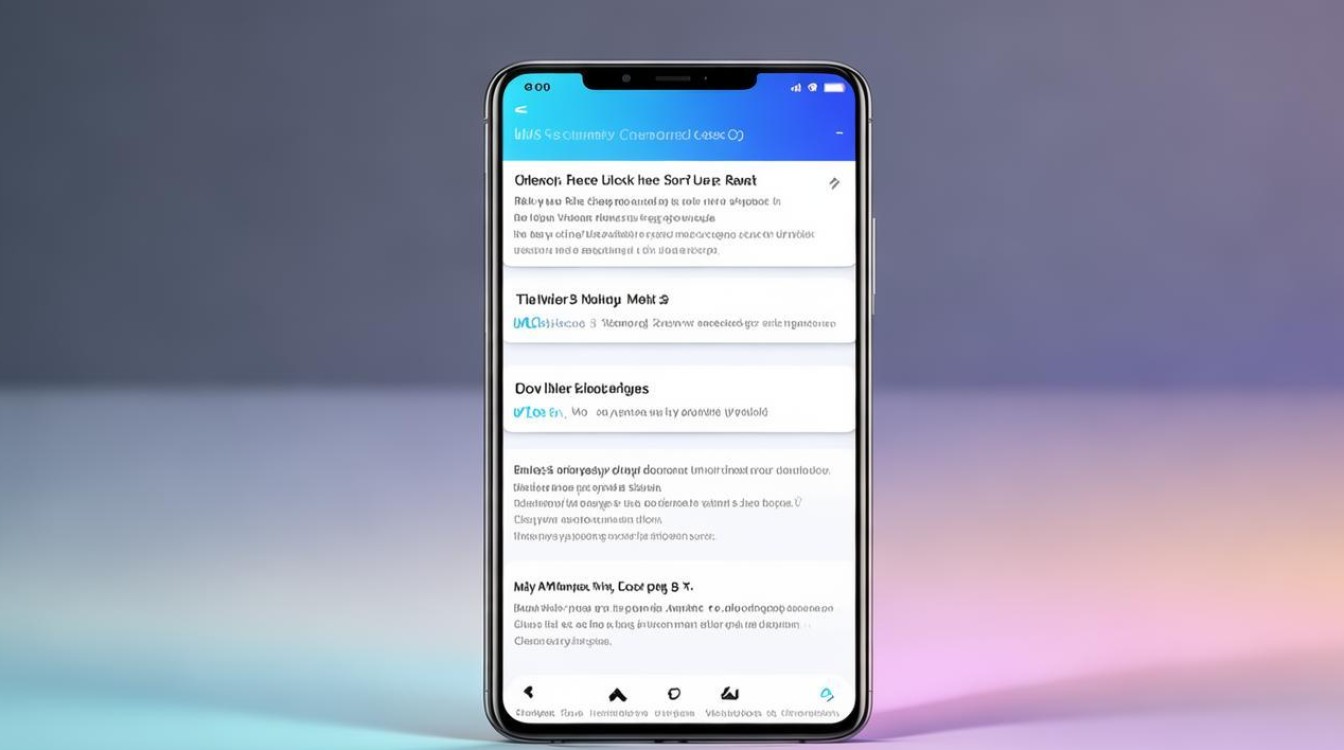
通过设置查看
- 查看存储空间
- 步骤:打开手机主屏幕上的“设置”图标,进入设置页面后,向下滑动找到“我的设备”选项并点击,在“我的设备”页面中,可直接看到“存储空间”相关信息,包括已用空间和总空间大小,显示格式类似“XXX GB/XXX GB”,分别代表已用空间和总空间大小,若想进一步了解各类型文件(如应用、图片、音频、视频、其他文件等)的占用详情,点击“存储空间”,即可看到各类文件占用空间及可用空间的具体数据。
- 示例:假设手机总存储空间为512GB,在“我的设备”页面看到“256GB/512GB”,表示已使用了256GB,还剩余256GB可用空间,点击“存储空间”后,可能会显示应用占用了80GB,其中大型游戏A占了20GB,社交软件B占了15GB等;图片占用了50GB,视频占用了70GB等详细信息。
- 查看运行内存(RAM)
- 步骤:在“我的设备”页面,部分机型可直接看到“运行内存”或“内存信息”选项,点击即可查看当前运行内存使用情况,包括已用内存和可用内存数值,若未直接显示,可点击“全部参数”或“详细信息与规格”(不同MIUI版本名称有别),在详细参数列表中找到“运行内存”或“RAM”,能看到手机运行内存的总量,如12GB等。
- 示例:如果手机运行内存总量为12GB,在相关页面看到已用内存为6.5GB,可用内存为5.5GB,这表明当前已有较多应用在后台占用了一定的运行内存。
通过最近任务界面查看
- 调出最近任务界面:一般从屏幕底部向上滑动并短暂停留,或者点击屏幕底部的方形导航键(具体操作依手机设置和系统版本而定),即可调出最近任务界面。
- 查看运行内存:在最近任务界面顶部或底部(位置因MIUI版本和设置不同而有差异),若显示“X.X GB/X.X GB 可用”字样,其中前面的数值代表当前剩余可用运行内存,后面数值为总运行内存,注意,此功能可能需手动开启,路径为“设置”>“桌面”>“显示内存信息”,找到开关打开即可。
- 示例:假设手机总运行内存为12GB,在最近任务界面看到“4.8GB/12GB 可用”,说明当前剩余可用运行内存为4.8GB,已用运行内存为7.2GB,在该界面还能直观看到各个后台应用的缩略图,大致了解哪些应用在后台占用内存。
通过手机管家查看
- 打开手机管家:在手机主屏幕或系统工具文件夹中找到“手机管家”应用,点击打开。
- 查看内存信息:在手机管家首页,点击“剩余存储空间”可查看存储内存使用情况,包括总空间、已用空间和可用空间,若查看运行内存,可在手机管家中寻找“病毒扫描”“垃圾清理”等模块附近的“手机加速”或“内存清理”选项,点击后能看到当前运行内存占用情况,还可一键清理释放内存。
- 示例:在手机管家的“内存清理”页面,可能会看到系统提示当前运行内存已占用80%,其中社交类应用占用了30%,游戏类应用占用了25%等详细信息,并且可以点击“一键清理”按钮来关闭后台不必要的应用,释放内存空间。
通过安全中心查看
- 打开安全中心:在手机主屏幕上找到“安全中心”图标,点击进入。
- 选择清理加速:在安全中心内,点击“清理加速”选项。
- 查看内存详情:在清理界面,可以看到当前内存的占用情况和可以释放的空间,进一步点击可以查看哪些应用占用了最多的内存。
- 示例:在安全中心的“清理加速”页面,会显示当前手机内存的占用比例,如60%,点击查看详情后,会列出各个应用的内存占用大小,例如某浏览器占用了300MB,某音乐播放器占用了150MB等,用户可以根据这些信息来决定是否清理缓存或关闭某些应用。
通过多任务界面实时监控(MIUI特性)
- 操作:从屏幕底部上滑进入多任务界面。
- 价值:在此界面可直观看到每个应用的内存占用百分比,并且滑动关闭应用时,系统会显示“已释放XXMB内存”。
- 示例:比如同时打开了多个购物APP和视频APP,在多任务界面能清晰地看到某个购物APP占用了15%的运行内存,视频APP占用了25%的运行内存等,当关闭一个占用较高的视频APP后,系统会提示“已释放80MB内存”,让用户直观感受到内存释放的情况。
通过开发者选项查看(适合深入用户)
- 开启开发者选项:打开【设置】→【我的设备】→【全部参数】,连续多次点击“MIUI版本”直至提示进入开发者模式。
- 查看内存信息:返回【设置】→【更多设置】→【开发者选项】,在该页面中找到与内存相关的选项,如“硬限制类别”等,可查看更详细的内存分配和使用情况。
- 示例:在开发者选项中,可以看到系统对不同应用类型的内存限制设置,以及当前各类应用实际使用的内存情况,这对于想要深入了解手机内存管理和进行精细调整的用户非常有帮助。
使用第三方应用查看
- 应用推荐:可以在应用商店中搜索下载一些专业的手机系统工具应用,如“System Monitor”“DevCheck”等。
- :“System Monitor”能实时显示内存使用曲线,记录历史内存峰值,还可识别内存泄漏应用。“DevCheck”除了显示内存频率、时序等硬件参数外,还支持压力测试,模拟多任务场景,生成内存健康度报告。
- 示例:使用“System Monitor”时,用户可以在一个动态更新的图表中看到手机内存的使用趋势,比如在一段时间内内存使用逐渐上升,可能是由于某个应用在后台持续运行且不断占用更多内存,而“DevCheck”的压力测试功能可以模拟大量应用同时运行时的内存情况,帮助用户了解手机在高负荷下的内存表现。
以下是关于小米14 Pro查看内存占用的两个常见问题及解答:
问题1:为什么手机显示的可用内存比实际物理内存少很多?
答:这是因为手机系统本身会占用一部分内存来运行核心服务和系统进程,小米14 Pro的系统可能会预留1 2GB左右的内存用于系统的基本运行和后台服务,一些预装的应用在开机后也会自动在后台运行,占用一定的内存空间,应用在运行过程中会产生缓存数据,这些缓存也会占用内存,可用内存会比实际物理内存少。
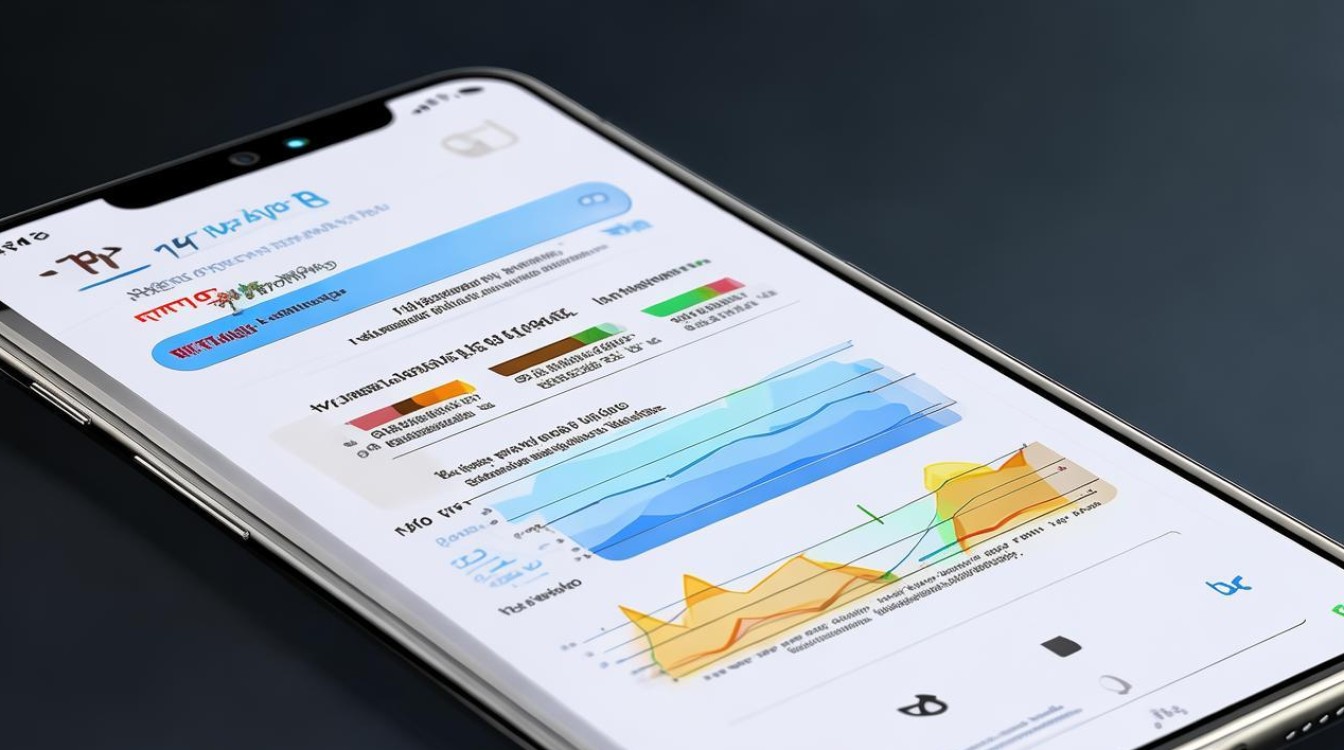
问题2:清理后台应用后,为什么可用内存没有恢复到初始状态?
答:虽然清理后台应用可以释放一部分内存,但有些应用在退出后可能仍然有部分进程或服务在后台残留,这些残留的进程可能会继续占用少量内存,系统为了快速响应用户的再次启动操作,会在内存中保留一些应用的关键数据和进程状态,安卓系统的内存管理机制是动态的,会根据应用的实际需求来分配和回收内存,即使清理了后台应用,
版权声明:本文由环云手机汇 - 聚焦全球新机与行业动态!发布,如需转载请注明出处。




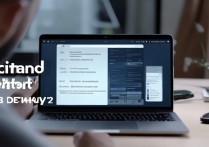
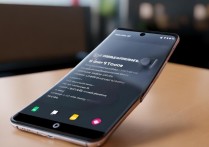






 冀ICP备2021017634号-5
冀ICP备2021017634号-5
 冀公网安备13062802000102号
冀公网安备13062802000102号